Popravite "Uređaj se ne može pokrenuti. (Kôd 10)” Greška
Nedavno sam pokušao instalirati USB pisač na svoj Windows XP stroj i nakon što je Windows otkrio pisač, dobio sam sljedeću poruku o pogrešci:
The device cannot start. (Code 10)
Ako imate isti problem, evo nekoliko stvari koje možete učiniti kako biste riješili problem s USB uređajima. Prvo, ako imate više od jednog računala, htjet ćete utvrditi je li problem u vašem USB uređaju ili u računalu tako što ćete USB uređaj priključiti na drugo računalo. Ako se dobro instalira i radi, onda je problem s vašim računalom.

Ako nije, možda je nešto u kvaru na USB uređaju. Međutim, to može biti i loš upravljački program koji ne radi ni na jednom računalu bez obzira na koje ga spojite. U svakom slučaju, evo četiri načina da pokušate riješiti problem:
Metoda 1 (Method 1) – Deinstalirajte(– Uninstall) i ažurirajte USB(Update USB) upravljački program
Ovu pogrešku uglavnom uzrokuju stari upravljački programi uređaja koji se moraju ažurirati. Najbolji način da provjerite imate li najnoviji i najažurniji upravljački program za uređaj je da posjetite web-mjesto proizvođača i preuzmete ga od tamo.
Zatim želite otići u Upravitelj uređaja( Device Manager) i ako vidite uređaj naveden tamo sa žutim uskličnikom, kliknite ga desnom tipkom miša i deinstalirajte trenutni upravljački program koji uzrokuje probleme.
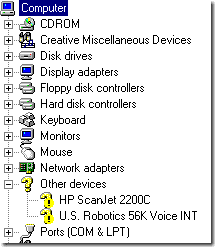
Samo naprijed i ponovno povežite uređaj i kada se od vas zatraži upravljački program uređaja, pokažite na mapu s novim upravljačkim programima. Ako nema žutog uskličnika, možete kliknuti desnom tipkom miša i umjesto toga odabrati Ažuriraj upravljački program . (Update Driver)Ako to ne uspije, pokušajte s metodom 2!
Metoda 2 (Method 2) – Koristite USB 1.1(– Use USB 1.1) ili 2.0 kabele/priključke
Ovo može izgledati prilično jednostavno i očito, ali treba ga spomenuti jer može uzrokovati ovaj problem. Ako se bavite IT-om poput mene, vjerojatno imate 50 USB kabela koji se nalaze oko mrtvih USB pisača, kamera itd.
Ako pokušate koristiti USB 1.1 kabel za USB 2.0 uređaj ili USB 2.0 kabel za USB 1.1 uređaj, možda ćete dobiti ovu pogrešku. Provjerite koristite li ispravnu vrstu USB kabela s odgovarajućom brzinom uređaja. Upozoravamo, to bi moglo biti jednostavno kao prebacivanje kabela!
Također, ako priključujete USB 2.0 uređaj u priključak koji podržava samo USB 1.1 , onda biste mogli imati ovaj problem! Ako imate starije računalo i na njega priključujete novije USB uređaje, možda ćete morati nabaviti vanjsko USB čvorište koje podržava USB 2.0 .
Metoda 3 (Method 3) – Deinstalirajte(– Uninstall) sve USB kontrolere
Ako to ne uspije, možda ćete morati deinstalirati i ponovno instalirati sve svoje USB kontrolere! Srećom, nije previše teško to učiniti i Windows će automatski ponovno instalirati upravljačke programe umjesto vas! Neće zabrljati vaš sustav ili bilo što drugo, u slučaju da ste bili zabrinuti zbog toga.
Uglavnom, idite na Upravitelj uređaja(Device Manager) ( Start – Upravljačka ploča – Sustav –(Start – Control Panel – System – Hardware) Kartica Hardver) i proširite odjeljak Kontroleri univerzalne serijske sabirnice(Universal Serial Bus Controllers) .

Desnom tipkom miša kliknite svaki i odaberite Deinstaliraj(Uninstall) . Nakon što ih sve uklonite, ponovno pokrenite računalo i Windows će ponovno instalirati sve USB kontrolere. Sada priključite svoj USB uređaj i nadamo se da će se instalirati bez ikakvih problema! Definitivno koristite ovu treću metodu ako USB uređaj radi dobro na drugom računalu jer to znači da je nešto oštećeno s USB kontrolerima.
Metoda 4 – Nabavite vanjski USB čvorište
Konačno, ovaj problem može biti uzrokovan činjenicom da uređaj nema dovoljno energije! Dakle, ako imate monitor ili tipkovnicu koja djeluje kao čvorište (na sebi ima USB priključke), ovu pogrešku možete dobiti jednostavno zato što nema dovoljno energije kroz tipkovnicu i na vaš vanjski USB tvrdi disk!
U tom slučaju morat ćete kupiti vanjski USB hub, a zatim spojiti USB uređaje kako ne biste dobili pogrešku "uređaj se ne može pokrenuti".
Nadamo se da će jedna od gore navedenih metoda riješiti vaš problem s USB uređajem! Ako ne, ostavite komentar i pokušat ću pomoći! Uživati!
Related posts
Ispravite pogrešku koda 10 ovog uređaja ne može pokrenuti
Popravi pogrešku dodirne podloge Ovaj uređaj se ne može pokrenuti (Kôd 10) u sustavu Windows 11/10
Popravite šifru pogreške Windows Update 8E5E03FA
Kako popraviti "Datoteku iTunes knjižnice nije moguće spremiti" u sustavu Windows 10
Kako popraviti pogrešku "TPM uređaj nije otkriven" u sustavu Windows
Pronađite lozinku za WiFi u sustavu Windows 10 pomoću CMD-a
Popravi pozadinska inteligentna usluga prijenosa neće pokrenuti pogrešku
Popravite kôd pogreške upravljačkog programa uređaja 41
4 načina za pronalaženje velikih datoteka u sustavu Windows 10
Popravite Steam kod pogreške e502 l3 u sustavu Windows 10
Popravak Windows 10 nije uspio instalirati šifru pogreške 80240020
Kako optimizirati TCP/IP postavke u sustavu Windows 10
Popravi "Pozivanje LoadLibraryEx na ISAPI filter c:...isapi.dll nije uspjelo"
Kako resetirati postavke grupnih pravila u sustavu Windows 10
Kako riješiti problem "Naziv datoteke je predug" u sustavu Windows
Kako skenirati QR kod na iPhoneu i Androidu
Kako popraviti "Nije instaliran nijedan audio izlazni uređaj" u sustavu Windows 10
Kako ispraviti "Došlo je do pogreške, pokušajte ponovo kasnije" na YouTubeu
Kako preuzeti datoteke i pogledati kod s GitHuba
Popravite ovaj uređaj nije ispravno konfiguriran (kod 1)
